win7没有蓝牙怎么办 win7找不到蓝牙的解决办法
时间:2021-01-21作者:fang
生活中我们使用蓝牙的设备太多,例如蓝牙音响、蓝牙键鼠等,所以如果我们在使用电脑时,出现了没有蓝牙的情况就会很影响我们的使用,可是出现这一问题之后的方法有什么呢?今天小编以win7系统为例,来为大家分享关于win7找不到蓝牙的解决办法。
解决办法如下:
1、第一种情况可能只是误删图标。首先打开电脑左下角的开始——控制面板。
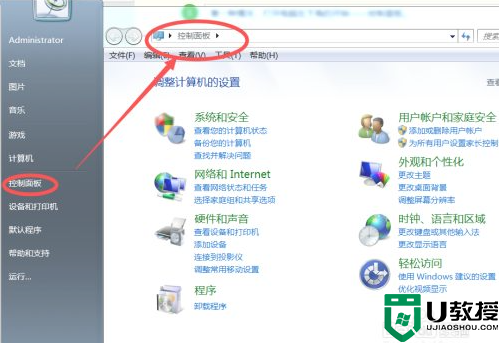
2、打开控制面板后,在屏幕右上方的搜索栏内输入bluetooth点击搜索。
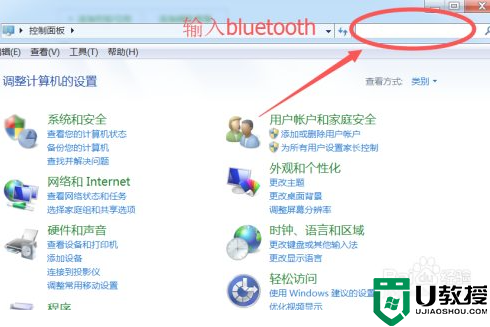
3、在搜索结果内能找到关于bluetooth的2个选项,证明系统内的蓝牙功能确实还在,只是误删的结果。这时候点击更改bluetooth设置。
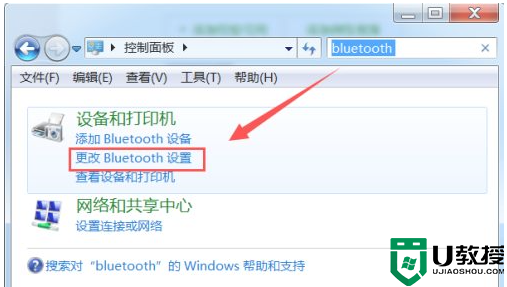
4、弹出蓝牙功能菜单后,将最后三个选项都勾选,点击确定保存。
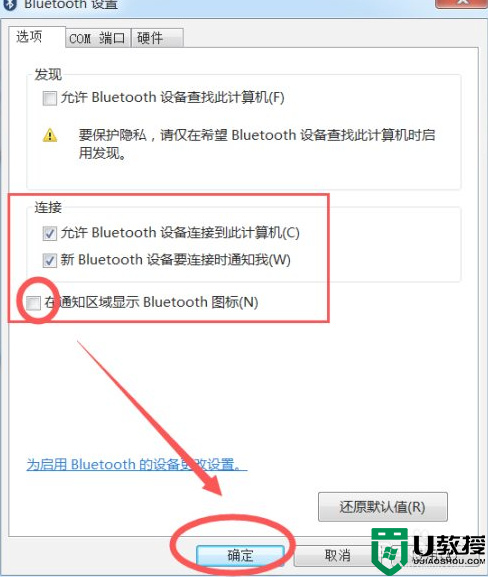
5、这时候你在电脑右下角就可以找到并使用蓝牙功能了。
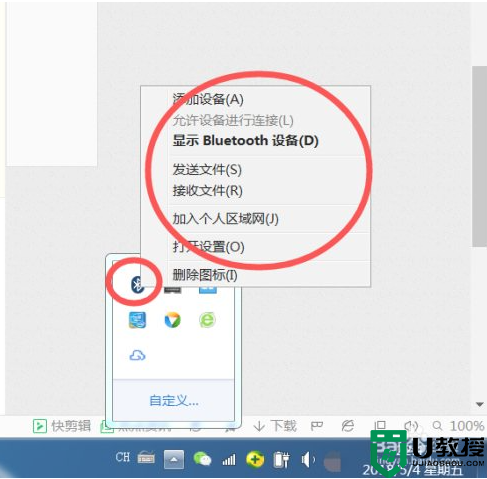
6、如果右下角仍旧没有显示蓝牙功能,点击自定义设置一下属性均显示即可。
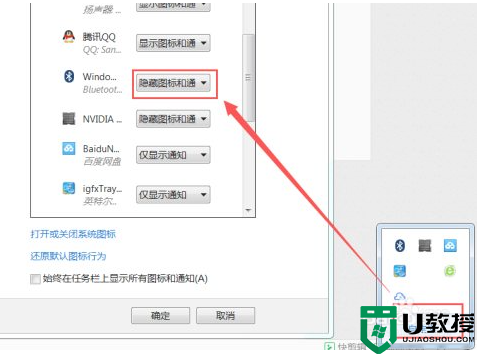
上面给大家分享的就是win7找不到蓝牙的解决办法啦,有碰到同样情况的可以按照上面的方法来处理哦。





